העבר אפליקציות לכונן אחר ב-Windows 10
במאמר זה נראה כיצד להעביר אפליקציות לכונן אחר ב-Windows 10. אם אתה משתמש ב-Windows 10 בטאבלט או במכשיר נייד אחר, ייתכן שאין לכונן הראשי מספיק קיבולת. אם אתה משתמש בהרבה אפליקציות מטרו/מודרניות, הן יכולות לתפוס מקום רב בדיסק אז אולי תרצה להעביר אותן למחיצה אחרת (כגון כרטיס SD) או לכונן חיצוני כלשהו. בוא נראה כיצד להגדיר את Windows 10 להתקין אפליקציות במחיצה אחרת או בכונן קשיח אחר ולחסוך מקום במחיצת המערכת שלך.
פרסומת
הערה: אפליקציית ההגדרות המעודכנת ב-Windows 10 Creators Update כוללת מספר של שינויים בממשק המשתמש שלו. זה מביא קטגוריה חדשה, "אפליקציות", שמספקת את כל האפשרויות לניהול האפליקציות המותקנות שלך. במאמר זה, אשתמש בצילומי מסך של Windows 10 build 15063.
בניגוד לגרסאות קודמות של Windows, Windows 10 מגיע עם אפשרות המאפשרת לך להגדיר באיזה כונן יש להשתמש לאחסון אפליקציות מודרניות.
כדי להעביר אפליקציות לכונן אחר ב-Windows 10, בצע את הפעולות הבאות.
- לִפְתוֹחַ הגדרות.
- עבור אל מערכת - אחסון.
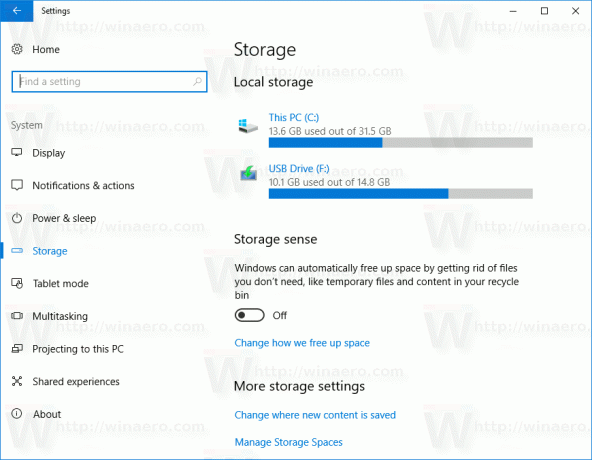
- תַחַת הגדרות אחסון נוספות בצד ימין, לחץ על הקישור Cלתלות היכן נשמר תוכן חדש.
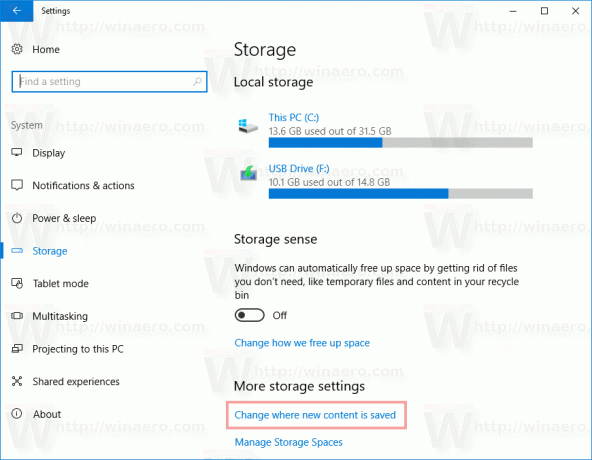
- בעמוד הבא, תחת "אפליקציות חדשות יישמרו ב:", בחר כונן או מחיצה חדשים כפי שמוצג להלן.
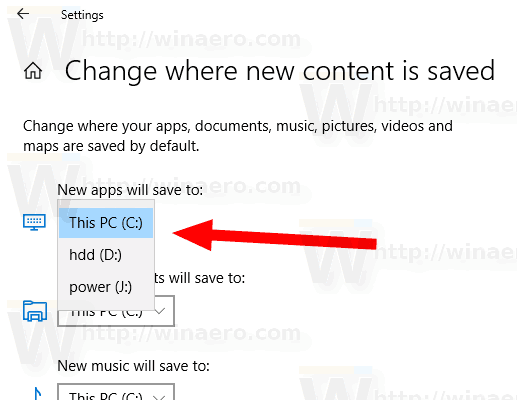
שינוי זה יוחל על כל האפליקציות החדשות שתתקין בעתיד.
כדי להעביר אפליקציות מותקנות לכונן אחר, תעשה את הדברים הבאים.
הערה: לא ניתן להעביר אפליקציות מערכת מסוימות לכונן אחר. הם חייבים להיות מאוחסנים בכונן המערכת שלך.
- לִפְתוֹחַ הגדרות.
- לך ל אפליקציות - אפליקציות ותכונות.

- בצד ימין, תראה את רשימת האפליקציות המותקנות. בחר את האפליקציה שברצונך להעביר.
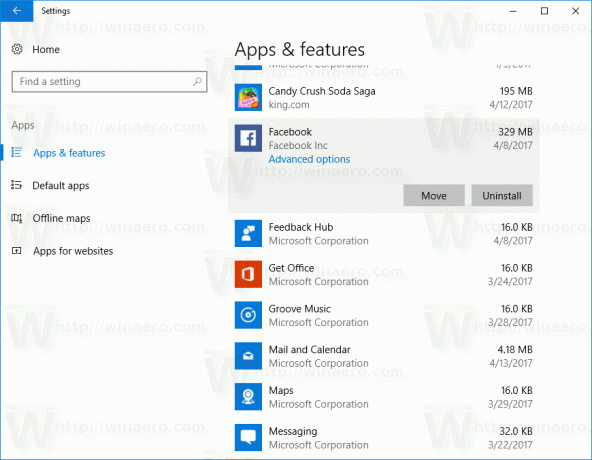
- כפתור חדש, מהלך \ לזוז \ לעבור, יופיע מתחת לשם האפליקציה. לחץ על הכפתור כדי לראות את הדו-שיח הבא.
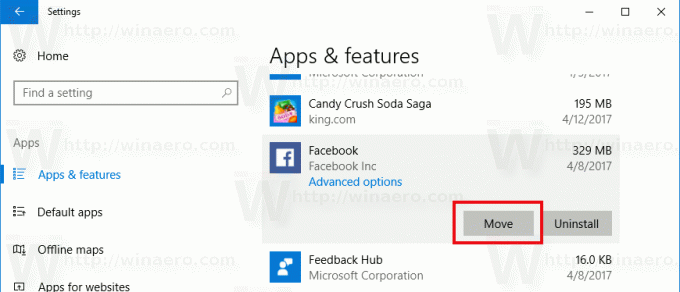
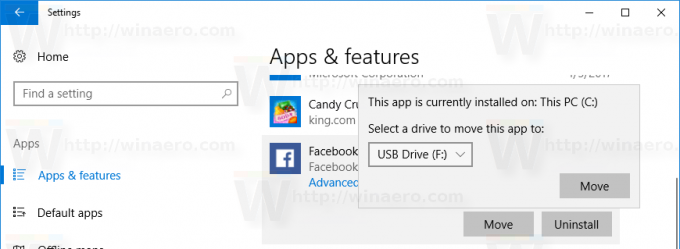
- שם, בחר כונן שאליו תעביר את האפליקציה ולחץ על מהלך \ לזוז \ לעבור לַחְצָן.
- ייתכן שתתבקש להסיר את כל האפליקציות ממכשיר אחר שניתן לאחסן בכונן שלך. יש למחוק את האפליקציות האחרות כדי שתוכל להעביר אפליקציות מהמכשיר הנוכחי שלך לכונן זה.
- לבסוף, האפליקציה שלך תועבר.
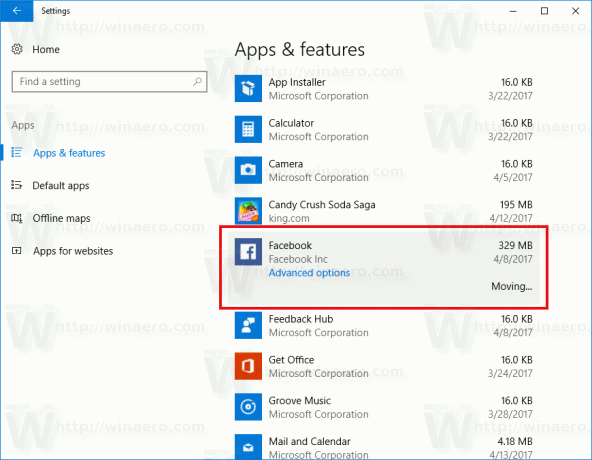
Windows 10 תיצור תיקיה חדשה, WindowsApp, בכונן היעד, ותעביר לשם את התיקיות והקבצים של האפליקציה:
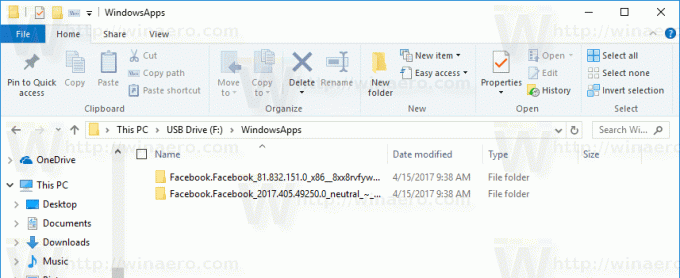
זה יכול לקחת מספר דקות.
אתה יכול להעביר את האפליקציות שלך לכל כונן פנימי או חיצוני כמו כונני USB וכרטיסי SD. זה לא אפשרי להשתמש כונני רשת ממופים ככונן החדש שלך לאפליקציות ב-Windows 10. אם העברת את האפליקציות שלך לכונן נשלף ולאחר מכן ניתקת את הכונן הזה, כל אפליקציה שתועבר לשם לא תפעל עוד עד שהכונן יתחבר שוב.


